iPhoneを手放せなくなっているあなたにとって、三大キャリア(ドコモ、au、ソフトバンク)の通信料金の高さは悩みのタネですね。
格安SIMのUQモバイルでは、ほとんどのiPhoneを引き続き使うことができます。
しかも月々の通信料金を1,980円に抑えられます。5分以内の国内通話かけ放題付きでこのお値段です。
このページでは、UQモバイルでiPhoneを使う方法や、10,000円以上のキャッシュバックがもらえるキャンペーン情報(※)をご紹介します。
「私はちょっと機械やパソコンが苦手」という方でも、このページで紹介した通りに進めていけば、UQモバイルに乗り換えることができますので、安心してくださいね♪
※UQモバイルでiPhoneを使う方向けのキャンペーン情報をすぐに知りたい方はこちらからどうぞ「SIMを他社からお乗り換え(MNP)」を選択
⇒月額1,980円(1年間・税別)のスマホ【UQmobile】
自分の持っているiPhoneがUQモバイルで使えるかどうか確認する

2018年7月28日現在、UQモバイルではほとんどのiPhoneを使うことができます。
まずは、ご自分が使っているiPhoneがUQモバイルで使えるかどうかを確認しましょう。
え、自分のiPhoneが何か分からない??
そうですよね。失礼しました。
あなたが確認する必要がある情報は、iPhoneの「機種名」と「キャリア」です。
iPhoneの機種名の確認の方法
iPhoneの機種名というのは、iPhone6sとかiPhone8とかというiPhoneの後につく数字(sやXのアルファベットがつくこともあります)のことです。
まずはあなたのiPhoneの機種名を確認してみましょう♪
[設定]ー[画面上の方のあなたの名前が書かれている場所]をタップします。
「名前、電話番号、メール」とか「パスワードとセキュリティ」などと表示されている画面を下の方へスクロールします。
そうすると、下のような画面が出てくると思います。
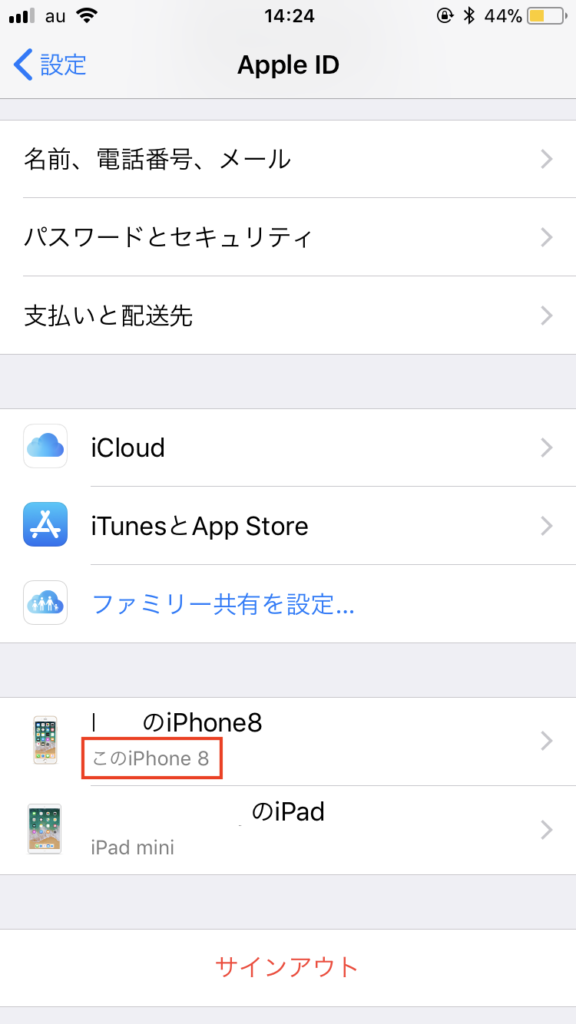
「このiPhone○○」
これが、あなたのiPhoneの機種名です。私の場合はiPhone8ということになります。
キャリアの確認方法
「キャリア」というのは、ドコモとかauとかソフトバンクなどの通信事業者名のことです。Appleストアで購入したiPhoneの場合は、「SIMフリー」という分類に属します。
自分が今現在どこのキャリアのiPhoneを使っているかを調べるのは簡単です。毎月キャリアから通信料金が引き落とされているはずですので、クレジットカードの明細や銀行口座の通帳などで確認できると思います。
UQモバイルでiPhoneの対応機種を確認する方法
さあ、それでは実際にUQモバイルのサイトに移って、あなたのiPhoneがUQモバイルで使えるかどうかを確認しましょう
⇒UQモバイル
![]() (UQモバイルの公式サイトに移ります)
(UQモバイルの公式サイトに移ります)
上のUQモバイルのリンク先をクリックして下の方へスクロールしていくと、下図で示した「iPhone用SIM」の画面が出てくると思います。
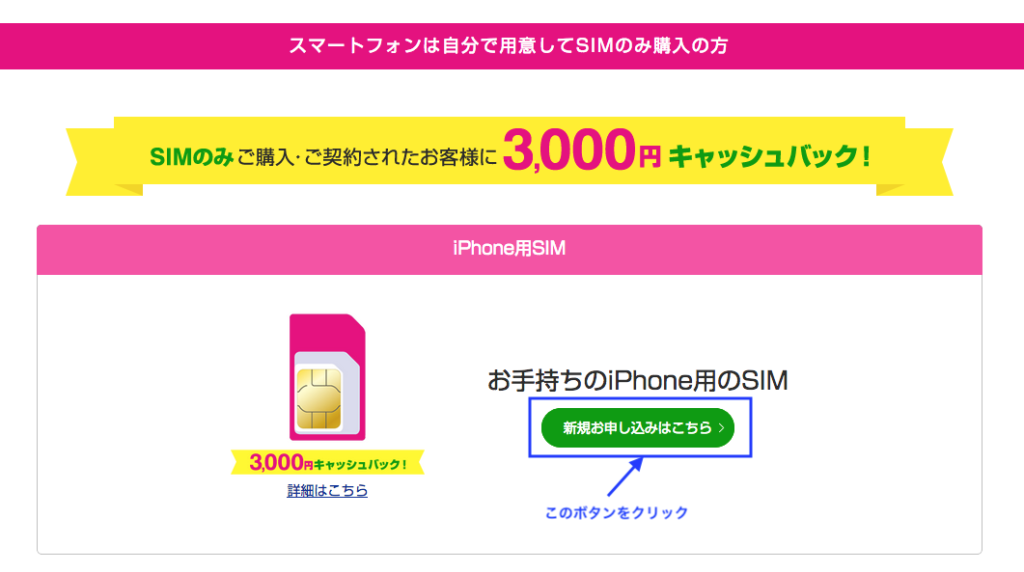
この画面で、「新規お申込みはこちら」という緑色のボタンをクリックすると、さらに下のような画面が出てきます。(いきなり契約することにはなりませんのでご安心下さい)
あ、上の画面で「3,000円キャッシュバック」ってありますけど、このページの最後で10,000円以上(さらに初期費用3,000円も無料)のキャッシュバックを受け取れるキャンペーンを紹介していますので、お楽しみに♪
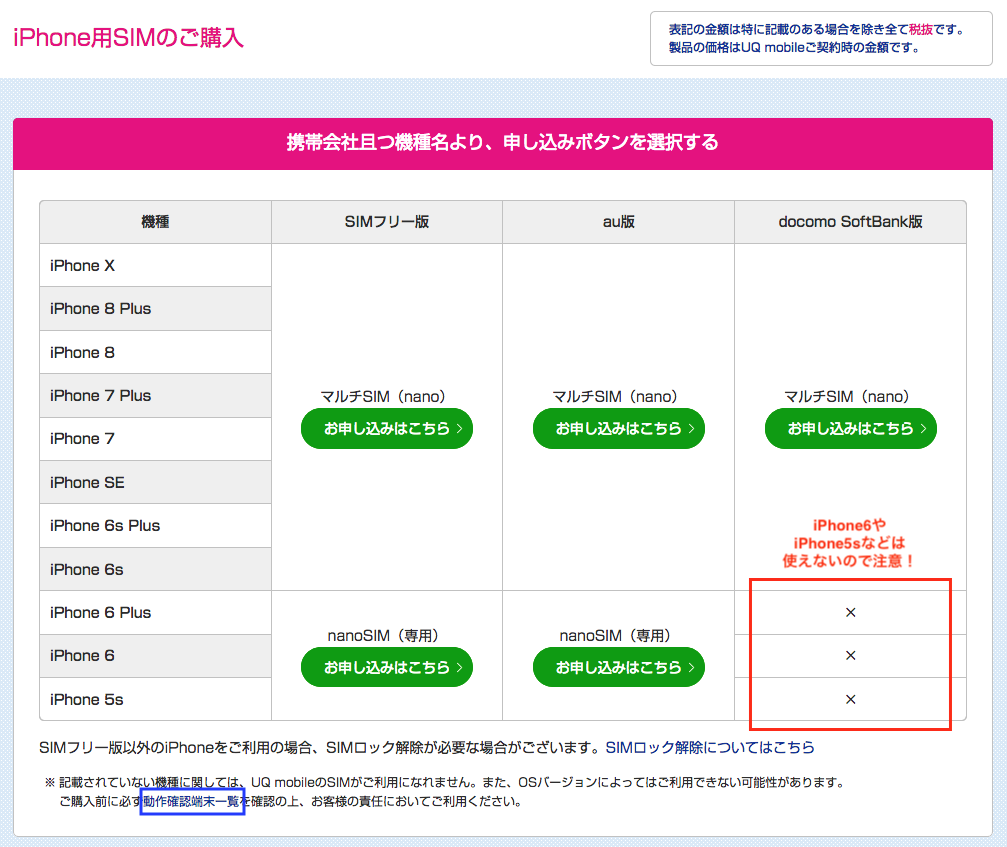
注意が必要なのは、iPhone6、iPhone6 PLUS、iPhone 5sです。
これら3機種は「au版のみ」がUQモバイルで使用可能です。
docomoやソフトバンク版のiPhone6、iPhone6 Plus、iPhone5sは、残念ながらUQモバイルでiPhoneを使うことが出来ません。
この画面の下の方の「動作確認端末一覧」のリンクをクリックすると、さらに詳しい情報が出ます。
SIMロック解除作業が必要かどうかを確認する

次に、SIMロック解除についてご説明します。
SIMロックというのは、平たく言うと「自分のキャリアのスマホしか使えなくする為のロック」のことです。
例えば、ドコモ版のiPhone7はドコモでしか使えないように通常「SIMロック」が掛けられています。
従って、UQモバイルのSIMカードでドコモ版のiPhoneを使えるようにするためには、「SIMロック解除」の作業を行う必要があります。
一方で、au版iPhone6ですと、SIMロック解除をしなくてもUQモバイルで使うことが出来ます。
「SIMロック解除」作業が必要かどうかは、今まで使ってきたiPhoneのキャリアと機種名で分かります。
SIMロック解除の方法は、キャリア毎に異なります。詳しいSIMロック解除(※)の方法は「SIMロック解除についてはこちら」のから確認できます。
なお、私のサイトでもSIMロック解除が必要かどうかを一覧にまとめていますので、参考までにこちらからどうぞ。
※ドコモやソフトバンクの店頭にスマホを持っていけばSIMロック解除をやってもらえますが、手数料が3,000円もかかってしまいますので、ご自分でSIMロック解除を行うことをお勧めします。
今契約している通信事業者にMNPを申し込む

MNPとは、Mobile Number Portabilityの略で、今まであなたが他のキャリアで使っていたスマホの電話番号を、引き続きUQモバイルで使えるようにする仕組みのことです。
従って、今までの電話番号を引き継ぐ必要がなかったり、新規であなたのお子さんにスマホを買い与えるようなケースでは、MNP手続きが不要です。
SIMロック解除と同様に、あなたが現在契約中のキャリアにMNPを申し込みます。
また、MNPには2,000円〜3,000円の手数料(キャリアによって異なる)が必要です。今まで使ってきた電話番号にあまり未練がないのであれば、UQモバイルに乗り換えるタイミングで新規契約すると、MNPの手続自体が必要なくなりますので楽チンですね。
あと、どのキャリアも気持ち悪いぐらいに共通しているんですが、MNP手続きのページに辿り着くのは、何度もクリックしてページを掘り下げていく必要がありとても大変です。。。
解約するのを諦めさせたいという魂胆が丸出しな感じで、ちょっと嫌な気分になりますね。
そこで、MNPしたい皆さまに便利となるように、一発で各社のMNP手続きのページに飛べるように下にキャリア別にまとめておきました。
なお、今契約しているキャリアでMNPを完了し、UQモバイルへの乗り換えが完了すると、自動的に解約となります。
今現在ドコモと契約中の場合
ドコモの携帯電話からは局番なしの「151」(無料)からMNPが申し込みできます。
他にもパソコンから手続きをしたりお店で手続きする方法もあります。
詳しくはこちら(ドコモのサイト)からご確認下さい
今現在auと契約中の場合
au携帯電話 / 一般電話共通で、「0077-75470 (無料)」からMNPが申し込みできます。
他にもパソコンから手続きをしたりお店で手続きする方法もあります。
詳しくはこちら(auのサイト)からご確認下さい
今現在ソフトバンクと契約中の場合
一番良心的なページなのはソフトバンクかと思います。割とすぐにMNPの手続きのページに辿り着きました。
ソフトバンク携帯電話からは局番なしの「5533」
フリーコール 0800-100-5533(無料)
からMNPが申し込みできます。
他にもパソコンから手続きをしたりお店で手続きする方法もあります。
詳しくはこちら(ソフトバンクのサイト)からご確認下さい
【重要】UQモバイルのキャンペーンに申し込む

お手持ちのiPhoneをUQモバイルで使うことを考えている方にピッタリのキャンペーンです。
どのようなキャンペーンかと言うと、以下の通りです。
・初期費用の3,000円が無料になる
・10,000円 or 13,000円キャッシュバックがもらえる
UQモバイルのキャンペーンサイトの詳しい情報
【UQモバイル】申し込みサイトの画面に入って、少し下の画面にスクロールした後、「端末セット・SIMのみを申し込む」の緑色のボタンをクリックすると、UQモバイルで「SIMカードのみ」を申込む画面に移ります。あなたは既にiPhoneをお持ちなはずですので、必要なのはUQモバイルの「SIMカード」だけです。
キャッシュバックの金額は、申し込むプランによって異なります。
プランS:10,000円
プランM:13,000円
プランL:13,000円
プランの違いは、通信容量(ギガ)と通話時間(ぴったりプランの場合)の差です。
最近は電話はLINEやfacetimeで十分という方も多くなっていると思います。まずは、一番安いプランS(2GB/月)からスタートしてみては如何でしょうか?我が家は家族全員プランSにしています。もちろん、申し込んだプランは後日変更することも可能です。
↓実際の申込画面はこんなイメージになります。申込み自体、早い人であれば10分程度あればできてしまいます。
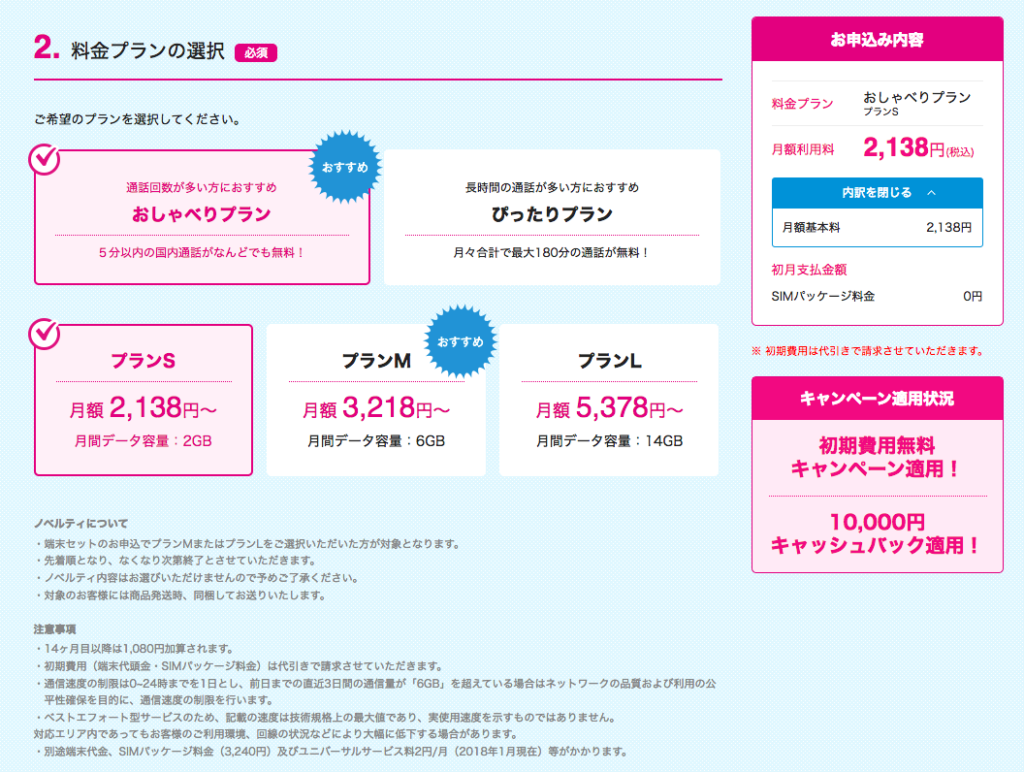
事前に運転免許証やパスポートなどの身分証明書と、クレジットカードを準備しておくとスムーズに申込みができますよ♪
UQモバイルのメリット
UQモバイルでは「節約モード」というギガを消費しないモードへの切り替えが簡単にできますし、使用しなかったギガを翌月度に繰り越せる仕組みになっていますので、とても重宝しています。このあたりの仕組みが競合となるY!mobileとの違い(=UQモバイルのメリット)だと思います。
初期費用無料&キャッシュバックキャンペーンを受ける場合は、こちらのサイトから申し込む必要がありますので、ご注意下さい。
↓
初期費用0円!格安スマホ【UQmobile】
![]()
![]()
iPhoneにUQモバイルのSIMカードを差し込む
契約が完了すると、UQモバイルからSIMカードが届きます。
iPhoneの側面の蓋を開けて、送られてきたSIMカードを入れ替えれます。
iPhoneの側面の蓋を開ける時のコツは、側面のSIMカードを入れる部分の小さな穴にiPhone購入時に付属していたピンを挿して少し強めに押すことです。付属のピンが無ければ、ゼムクリップ等でも代用できます。
SIMカードの入れ替えはとても簡単ですが、別のページで私の体験記を写真付きで紹介していますので、不安な方はご利用下さいませ。

iPhoneでプロファイルを書き換える

「プロファイル」と言われても「何それ?」という方も多いでしょう。
平たく言うと、プロファイルとはあなたのiPhoneをUQモバイルで使用できるようにするためのドライバー(設定情報)のようなものです。
例えば、あなたがドコモ版のiPhoneを使っていたとすると、そのiPhoneの中にはドコモのプロファイルがインストールされています。
従って、今回UQモバイルに乗り換えたことに伴って、UQモバイルのプロファイルに書き換える必要があるということになります。
プロファイルの書き換え自体はとても簡単で、10分もかかりません。
私の体験記を別のページで紹介しています。

ここまで完了すると、あなたのiPhoneをUQモバイルで使用できるようになります♪
祝開通!【UQモバイル】
UQモバイル(リンクライフ)からキャッシュバックをもらう

UQモバイルに乗り換え後しばらく経つと、UQモバイルに申し込んだ時の代理店(代理店名:リンクライフ)からキャッシュバックの案内がメールで届きます。
メールの案内に沿って、あなたの氏名や銀行口座の情報などを入力すると、その翌月にキャッシュバックが受け取れる仕組みです。
「リンクライフ」という聞いたこともないような会社から突然メールが届くので「あやしい?」と思われるかも知れませんが、UQモバイルの正規代理店ですのでご安心下さい。私自身もリンクライフからキャッシュバックを受け取りました。




コメント